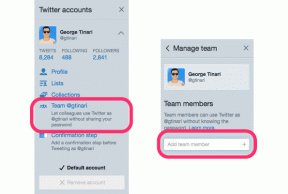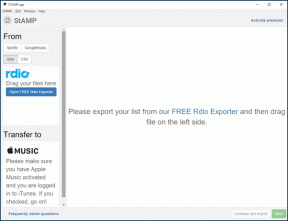Hvordan finne og fjerne spesifikke dupliserte data på Excel
Miscellanea / / December 02, 2021

Stol på meg, finne og bli kvitt duplikatene er en utfordrende oppgave. Det tar mye tid og krefter. Selvfølgelig er det en Fjern duplikater alternativet som Excel gir, men som bare letter fjerning av duplikater fra spesifikke kolonner eller rader og lar deg ikke ha mye kontroll over hvordan dataene skal fjernes.
Hvis du begynner å sortere det manuelt, kan du bruke dagen på å rulle opp og ned på arket uten å faktisk oppnå noe. Noen begynner å bruke finnefunksjonen. Jeg ville ikke betraktet det som en dårlig idé. Men det er bedre måter å få oppgaven gjort på enn å involvere deg selv i dette slitet, ikke sant? Vi vil diskutere et slikt triks i dag.
Hvis du har hørt om eller brukt Betinget formatering på Excel har du kanskje gjettet hva jeg snakker om. Hvis ikke, bør du lese videre og ta i bruk trikset.
Kult tips: En annen kul databehandlings- og formateringsfunksjon kommer i form av transponeringsalternativ. Med det kan du enkelt bytt rader til kolonner og kolonner til rader på Excel-ark.
Trinn for å finne dupliserte data på Excel
Først og fremst, få arket du ønsker å skanne, opp og klart. Følg deretter trinnene nedenfor:
Trinn 1: Velg cellene som inneholder dataene som skal skannes. Den kan strekke seg over én kolonne/rad til hele arket. Her er eksempeldataene jeg har tatt for dette eksemplet.

På arket har jeg valgt den første kolonnen for undersøkelse.

Steg 2: Når dataene er valgt, naviger til Hjem fanen. Under stiler, utvide Betinget formatering og deretter gå til Uthev celleregler -> dupliserte verdier.

Trinn 3: Ved valg Dupliserte verdier du vil bli presentert med en dialogboks. Holder utvalget som Duplisere velg formateringsalternativet ditt. Jeg holdt det til Lys rød fyll med mørk rød tekst.

Trinn 4: Klikk på Ok for å gå tilbake til arket. Der vil du se de dupliserte dataene uthevet i formatet du har valgt. Sjekk ut eksempelet jeg har vurdert.

Igjen, sjekk den samme undersøkelsen for den andre kolonnen (alene) og begge kolonnene (sammen). Er det ikke interessant?

Betinget formatering har mange flere valg og regler som du kan bruke for forskjellige andre ting som datavalidering, sammenligninger, beregninger og mer. I tilfelle du ikke oppfyller et krav, kan du lage din egen regel.
Konklusjon
Når du har prøvd denne prosessen, vil du innse hvor mye tid og krefter du kan spare for deg selv. Det er ingen tvil om at det er bedre enn den manuelle prosessen. Hvis du ikke er enig, må du bruke et annet og et bedre triks for å komme over dette problemet. Hvis det er tilfelle, del trikset ditt med oss. Vi ville være mer enn glade for å lære.